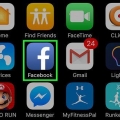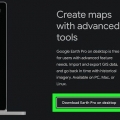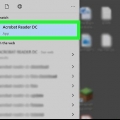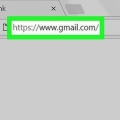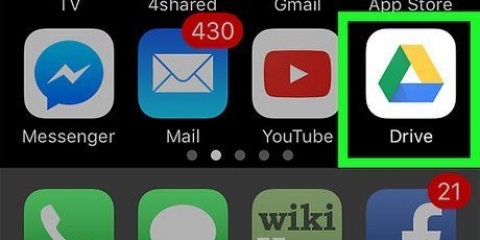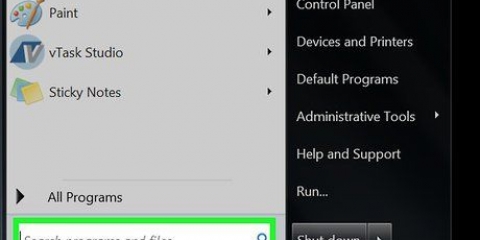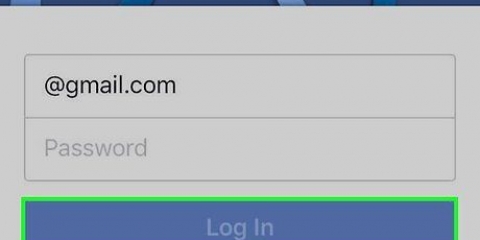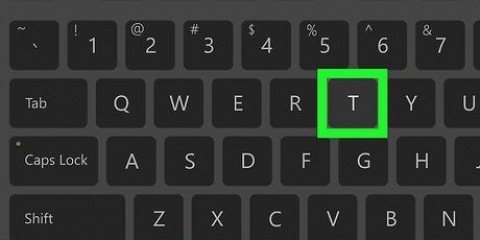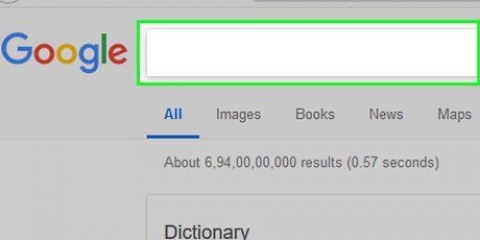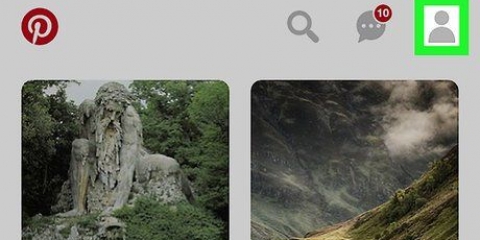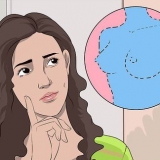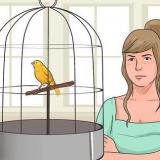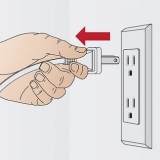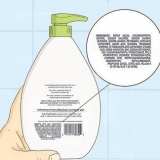3. Kies `n tydgleuf.Gebruik die aftreklys aan die bokant om `n tydperk te kies. Kies "Vandag", "Gister", "Verlede week", "laaste 30 dae", "Altyd" of "Gewysig". 6. klik op⋮. Dit is die ikoon met drie kolletjies bo mekaar aan die regterkant van die soekbalk. Dit sal `n aftrekkieslys na vore bring. 7. klik opVee resultate uit. Jy kan dit sien in die kieslys wat verskyn nadat jy op die ikoon met die drie kolletjies geklik het. 
Jy kan ook gaan na https://www.facebook.com gaan na jou interblaaier om Facebook op jou rekenaar oop te maak. Voer jou aanmeldbesonderhede in as jy nie outomaties aangemeld is nie. Om dit te doen, tik teken aan. 

























Vee onlangse soektogte uit
Inhoud
Deur jou onlangse soektogte uit te vee, hou jy jou blaaigeskiedenis op jou rekenaar privaat van ander wat jou rekenaar gebruik. Die meeste internetblaaiers bied die opsie om jou geskiedenis uit te vee. In hierdie artikel sal jy leer hoe om jou onlangse soektogte en blaaigeskiedenis op die mees gebruikte internetplatforms uit te vee.
Trappe
Metode1 van 5: Vee Google-soekgeskiedenis uit

1. Gaan nahttps://myaktiwiteit.google.com in jou internetblaaier. Op hierdie bladsy sal jy al jou Google-aktiwiteite vind: jou soektogte via Google, maar ook jou aktiwiteite op ander Google-platforms, soos Google Assistant, You Tube en die Google Play Winkel.
- Klik op `Teken aan` as jy nie outomaties by jou Google-rekening aangemeld is nie. Kies jou rekening en voer jou aanmeldbesonderhede in. As jy nie jou eie rekening sien nie, klik Meld aan by `n ander rekening. Voer jou e-posadres en jou ander aanmeldbesonderhede in en klik Volgende een.
- Wanneer jy Google gebruik sonder om by jou rekening aan te meld, kan jy jou soekgeskiedenis maklik uitvee deur jou soekgeskiedenis uit jou blaaier uit te vee. Jy kan dit doen in Google Chrome, Internet Explorer, Firefox, en Safari.
2. Klik+ Filtreer volgens datum en aktiwiteit. Hierdie knoppie is onder die soekbalk aan die bokant van die skerm.
Wanneer jy "Gewysig" jy kan die kalender langs die kieslys gebruik om die begin- en einddatums te kies. Gebruik die kalenderikoon aan die linkerkant vir die begindatum en die ikoon aan die regterkant vir die einddatum.
4. Klik op dieSoek oortjie. Hierdie oortjie word onder gelys "Filtreer volgens Google-produk" onderkant van die skerm. Die oortjies wat jy kies sal blou word.
Jy kan selfs meer produkte kies, soos "Soek video`s", "Soek beelde", "Assistent", ens.
5. klik opOm aansoek te doen.Jy sal hierdie knoppie regs onder op die skerm vind. Hierna sal jy jou soekaktiwiteite van die geselekteerde tydperk sien.
Jy kan ook afrol en op die ikoon met die drie kolletjies klik (⋮) wat langs `n aparte soeknavraag is en klik dan verwyder. Jy kan ook op die asblik-ikoon langs `n spesifieke datum van die soekresultate klik.
8. klik opverwyder. Dit is regs onder. Dit verwyder jou soektogte vir die geselekteerde tydperk.
Maak ook jou geskiedenis skoon vir Alexa, Skype, Yahoo en Pinterest.
Metode 2 van 5: Vee Facebook-soekgeskiedenis uit

1. Maak Facebook oop.Facebook het `n blou ikoon met `n wit "f".Tik die ikoon op jou mobiele toestel se tuisskerm.

2. Tik op die ikoon wat soos `n huis lyk (slegs in die toepassing). Dit is die eerste opsie links onder in die Facebook-toepassing. Tik hierdie ikoon om na jou tuisblad te kom.

3. Klik op die vergrootglas-ikoon. Hierdie ikoon is regs bo op die mobiele toepassing geleë. In `n blaaier sal jy dit in die regter boonste hoek langs die soekbalk vind.

4. klik opOm te verwerk. Hierdie opsie is regs bo in die soekresultatelys geleë. Jy sal hierdie opsie net sien as daar niks in die soekkassie van die soekbalk is nie.

5. klik opVee soekgeskiedenis uit.Dit is bo jou lys van onlangse soektogte. In die mobiele toepassing vee dit onmiddellik jou soektogte uit. In jou internetblaaier sal jy eers `n bevestigingskerm sien.

6. klik opVee soekgeskiedenis uit (vir jou interblaaier).Dit bevestig dat jy jou hele soekgeskiedenis wil uitvee.
Metode 3 van 5: Vee Instagram-soekgeskiedenis uit

1. Begin Instagram. Hierdie toepassing het `n kleurvolle ikoon met `n gestileerde kamera. Tik op die ikoon op jou tuisskerm of in jou programme se skinkbord om Instagram oop te maak.
- Tik op teken aan as jy nie outomaties aangemeld is nie en voer al jou gebruikerbesonderhede in om aan te meld.

2. Tik op jou profielfoto. Jy kan dit regs onder op die Instagram-skerm vind. Dit sal jou profielbladsy oopmaak.

3. Tik op☰. Dit is die ikoon met die drie horisontale lyne bo mekaar. Jy kan dit in die regter boonste hoek van die toepassing vind.

4. Tik opInstellings. Dit is langs `n rat-ikoon.Hierdie aksie sal jou na die instellingsskerm neem.

5. Tik opSekuriteit (Android) of Sekuriteit (iPhone).Jy kan dit herken aan `n ikoon met `n skild.

6. Scroll af en klikVee soekgeskiedenis uit. Dit is heel onder aan die sekuriteitskerm.

7. Tik opVee alles uit.Dit is die blou teks boaan die skerm.

8. Tik opVee soekgeskiedenis uit (Android) of Vee alles uit (iPhone). Hierdie handeling sal jou hele soekgeskiedenis uitvee.
Metode 4 van 5: Vee jou Twitter-soekgeskiedenis uit

1. Maak Twitter oop. Twitter het `n blou ikoon met `n voël daarin. Tik die ikoon om Twitter op jou mobiele toestel oop te maak.
- Tik op teken aan onderaan die skerm, as jy nie dadelik aangemeld is nie. Voer jou e-posadres en wagwoord in en klik teken aan.

2. Tik op die vergrootglas-ikoon. Dit is die tweede ikoon onderaan die skerm. Dit sal jou na `n soekskerm bring.

3. Tik op die soekbalk. Die soekbalk is bo-aan die skerm. Nou kan jy jou onlangse soektogte sien.

4. Tik op die `x`-ikoon.Dit is aan die bokant van die skerm, oorkant "Onlangs".

5. Tik opverwyder. Jy sien dit op `n opspringskerm met Android, of anderkant "Onlangs" op jou iPhone of iPad.Tik op verwyder om jou soekgeskiedenis skoon te maak.
Metode 5 van 5: Vee jou Bing-soekgeskiedenis uit

1. Gaan nahttps://rekening.microsoft.com/rekening/privaatheid in jou internetblaaier.Dit is jou privaatheidinstellings-webblad vir Microsoft.
- As jy nie outomaties aangemeld is nie, klik op teken aan regs bo op die skerm en voer jou gebruikerinligting vir jou Microsoft-rekening in.
- Wanneer jy Bing gebruik om te soek sonder om aangemeld te wees, kan jy jou soekgeskiedenis in jou blaaier uitvee. Jy kan dit doen vir Google Chrome, Internet Explorer en Firefox.

2. klik opTeken in met Microsoft.Dit is die blou knoppie onder die vet opskrif waar dit staan "Bestuur jou data".

3. klik opE-pos [jou e-posadres].Dit is langs `n ikoon wat soos `n koevert lyk.

4. Kyk na jou eposse.Hou die webwerf oop en maak jou e-posprogram oop wat jy gebruik vir die e-posadres wat met jou Microsoft-rekening geassosieer word. Hier kom `n e-pos van die Microsoft-span met "Microsoft-rekening sekuriteitskode" in die onderwerpreël.In hierdie e-pos sal jy `n 6-syfer sekuriteitskode vind.

5. Voer die sekuriteitskode in en klikVerifieer.Wanneer jy die e-pos ontvang het, gaan terug na jou blaaier en voer die sekuriteitskode op die Microsoft-rekeningbladsy in. Klik dan op Verifieer.

6. klik opBekyk en maak soekgeskiedenis skoon.Dit is die grys balk onder die blokkie "Soek geskiedenis".
Jy kan ook Bekyk en maak die blaaigeskiedenis skoon klik om soekgeskiedenis van jou Microsoft Edge-blaaier uit te vee.

7. klik opDuidelike aktiwiteite.Dit is die blou teks regs van jou soekgeskiedenislys. Hierdie teks is langs `n asblik-ikoon.

8. klik opOm skoon te maak.Dit is die grys knoppie onderaan die waarskuwingsbladsy. Met hierdie aksie vee jy jou volledige soekgeskiedenis uit.
Wenke
Aktiveer incognitomodus of privaatmodus om te verhoed dat jou blaaier jou soekgeskiedenis stoor. In hierdie modus kan jy anoniem blaai en soek sonder om jou blaaigeskiedenis daarna uit te vee.
Artikels oor die onderwerp "Vee onlangse soektogte uit"
Оцените, пожалуйста статью
Gewilde